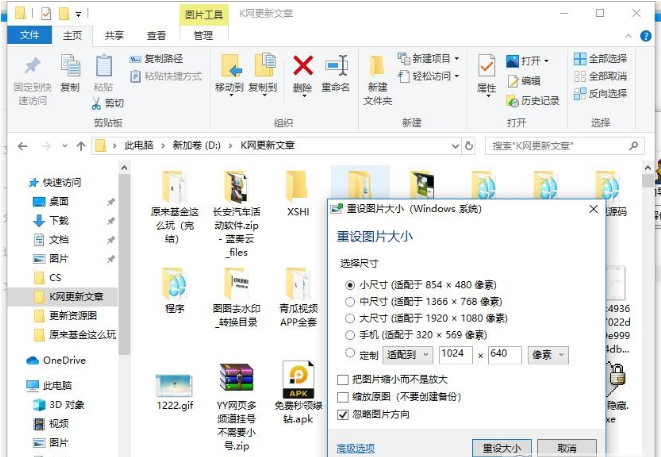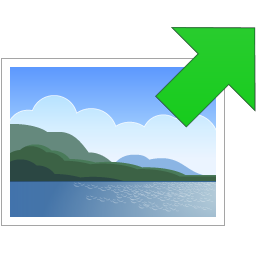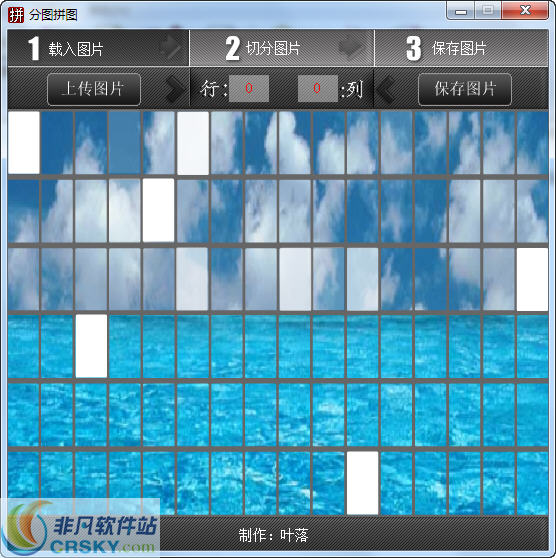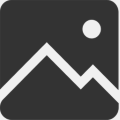详情介绍
![重设图片大小(Windows系统) v3.1.4 重设图片大小(Windows系统) v3.1.4下载-PC软件[重设图片大小(Windows系统) v3.1.4]下载](https://www.btcha.com/uploadfile/2023/0517/168430014930537.jpg)
重设图片大小主要是面向使用Windows系统的用户们准备的一款批量调整图片大小的小工具,支持修改具体参数包括原始文件名,大小名称,选择的宽度或高度,实际宽度或高度(像素),虽然功能比较简单,但是对于常常需要修改图片尺寸的小伙伴们来说一定非常实用。
软件特色
Image Resizer for Windows最新版如您所见,有几个新功能。您可以选择“ 缩放到”或“ 拉伸到”的调整大小模式 (对于那些不关心保持图片高宽比的人)。
您可以选择像素, 厘米,英寸或百分比的大小单位。底部的新的“ 忽略图片旋转”设置非常方便,可以调整您用相机拍摄的一堆混合方向的图片的大小。
在调整尺寸之前,面向纵向的图片最终会比面向横向的图片小。选中新选项后,横向和纵向图片最终将具有相同的尺寸。
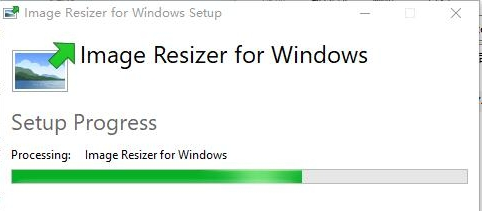
使用方法
安装好后,当对一张或多张图片进行右键点击时,会有一个新的选项,叫做 "重设图片大小"。
点击该选项,会打开一个新的小窗口,以选择一个大小。默认情况下,有四个预定义的大小可供选择(小854x480、中1366x768、大1920x1080、手机320x569),还有一个自定义选项,可以自定义大小。
在主窗口中还有三个选项,把图片缩小而不是放大、缩放原图(不要创建备份)、忽略图片方向。
单击“高级选项”将新开一个窗口,可以进行以下操作:修改 "Sizes":改变上面提到的预定义的大小--小、中、大和Phone,甚至可以随意重命名。
修改 "编码":更改 "回退编码器"、"JPEG质量等级"、PNG隔行扫描、TIFF压缩。
一旦对大小或更改感到满意,需要做的就是点击 "调整大小"按钮。这样可以在几秒钟内调整图片的大小。
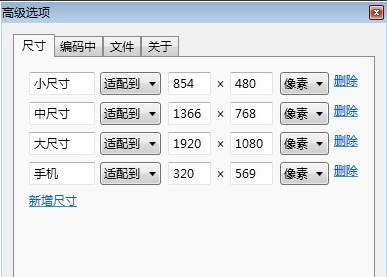
以上就是软件站小编今日为大家带来的重设图片大小(Windows系统),更多软件下载尽在软件站。
![重设图片大小(Windows系统) v3.1.4截图 重设图片大小(Windows系统) v3.1.4下载-PC软件[重设图片大小(Windows系统) v3.1.4]下载](https://www.btcha.com/uploadfile/2023/0517/168430015022382.jpg)
注意事项:
本站所有关于【重设图片大小(Windows系统) v3.1.4】的资源均是网友上传、开发商投稿、网络采集而来,本站不对任何资源负法律责任,所有资源请在下载后24小时内删除。
如侵犯了您的版权、商标等,请立刻联系我们并具体说明情况后,本站将尽快处理删除。